Människor berättar ofta för mig att jag är en typ av visdom, så låt mig dela viss visdom om teckensnitt. (Naturligtvis är jag inte en typ av humor.)
I Windows 10 har inte mycket förändrats om hur skrivtecken installeras, raderas och ändras på annat sätt, men om du inte är bekant med processerna, ja, det är helt nytt för dig. Här är allt du behöver veta.
Först måste du komma åt typsnittskontrollpanelen. Det enklaste sättet är långt: Klicka i Windows 10: s nya sökfält (ligger till höger om Start-knappen), skriv "teckensnitt" och klicka sedan på objektet som visas högst upp i resultaten: Typsnitt - Kontrollpanelen.
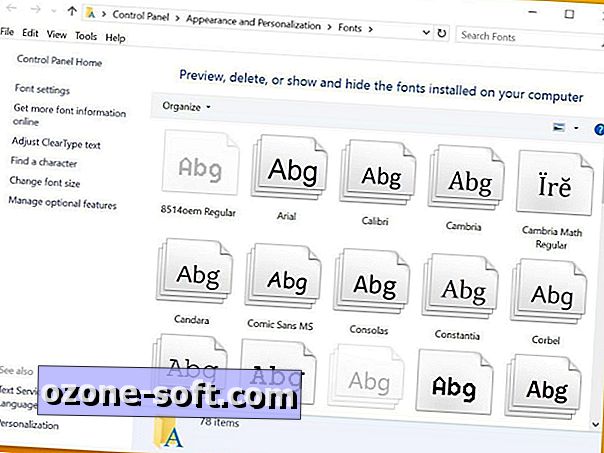
Som du kan se finns det inget tydligt identifierat alternativ för att lägga till nya teckensnitt, men processen är enkelt: Dra bara en TrueType-fontfil till huvudfönstret som innehåller alla dina andra installerade teckensnitt. (Se skärmdump överst.) När du släpper det ser du ett kort meddelande om att du installerar teckensnitt, och sedan är du färdig.
Att ta bort ett teckensnitt är ännu enklare: Klicka på en och klicka sedan på Ta bort. Var noga med att inte ta bort några viktiga systemfonter som Caliber, Microsoft Sans Serif och Tahoma.
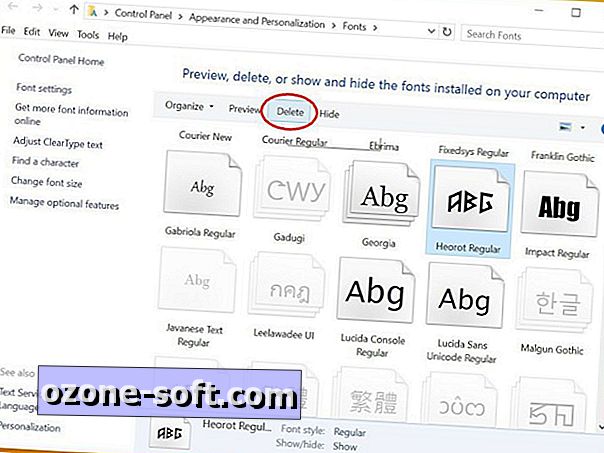
Slutligen kan du göra det här genom att titta på verktygsfältet på vänster sida av Font-kontrollpanelen om du vill göra systemändringar på dina teckensnitt. Om du vill öka eller minska teckensnittstorleken för, t.ex. menyer och ikoner, klicka på Ändra teckensnittsstorlek. Välj det objekt du vill ändra, välj sedan en storlek. (Du har också möjlighet att kryssa i fet rutan, som egentligen är en fin tweak för saker som titelfält.)
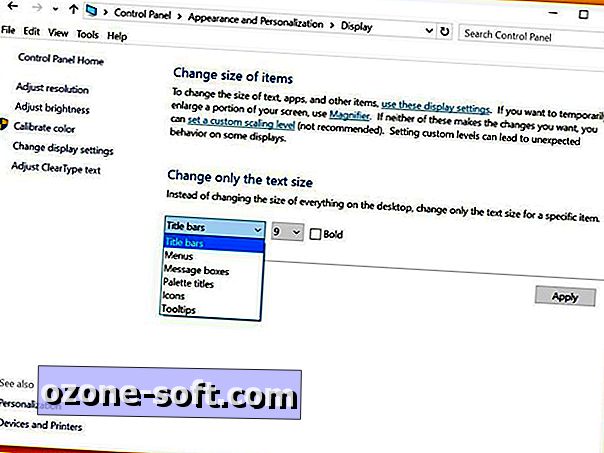
När du har valt ditt val klickar du på Verkställ och noterar att det tar några sekunder för ändringen att träda i kraft.
Och det är allt! Nu vet du grunderna i Windows 10-fonthantering.













Lämna Din Kommentar